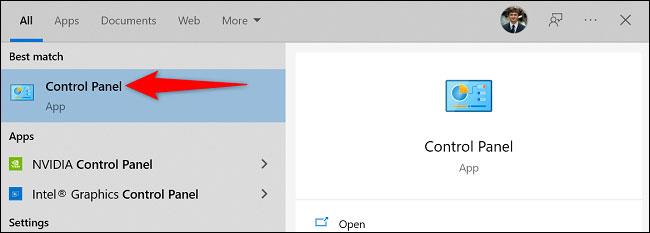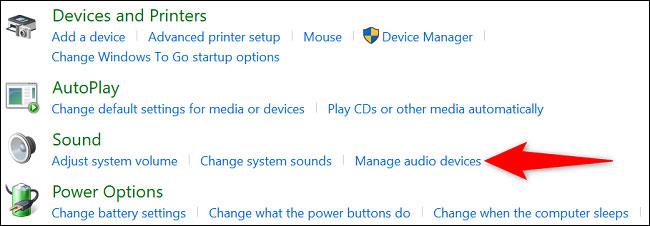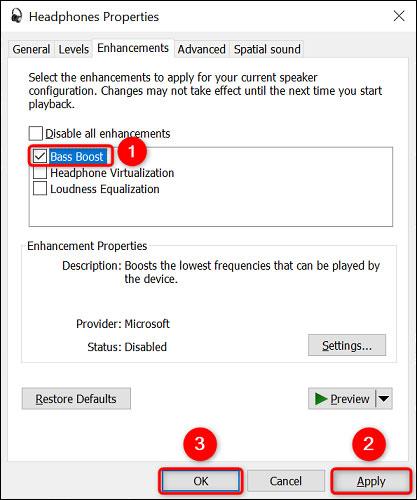Бас – бас – незаменимый звуковой диапазон в каждом музыкальном произведении. Особенно, если вы часто слушаете яркую, мощную музыку или увлекаетесь фильмами, вы, вероятно, уже знаете о важности басов в общем звучании.
Проблема в том, что звуковой «вкус» у каждого человека разный. Например, при одной и той же музыке, при одной и той же настройке динамиков/наушников вы можете обнаружить, что басов достаточно, но кто-то другой может счесть целесообразным увеличить басы. В таких ситуациях и Windows 10 , и Windows 11 предоставляют опции, позволяющие увеличить количество басов в системе для более индивидуального использования.
Однако следует отметить, что опция Bass Boost доступна не на всех ПК. Если ваш компьютер поддерживает оборудование и драйверы, вы увидите эту опцию, как описано в шагах ниже. Кроме того, независимо от того, используете ли вы Windows 10 или Windows 11, способ включения этой функции аналогичен.
Включите функцию Bass Boost в Windows 10, 11
Чтобы увеличить басы на ПК с Windows, сначала откройте панель управления, открыв меню « Пуск », выполнив поиск по ключевому слову « Панель управления » и щелкнув соответствующий возвращаемый результат.
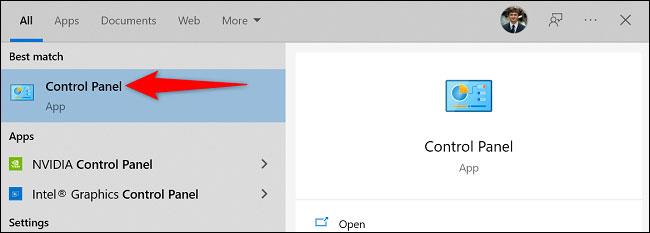
В окне «Панель управления» нажмите « Оборудование и звук ».
На следующей странице в разделе « Звук » нажмите « Управление аудиоустройствами ».
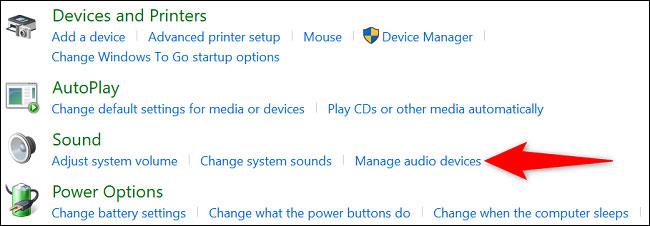
Откроется окно « Звук ». Здесь выберите наушники или динамики, которые вы используете, затем нажмите « Свойства ».
В окне « Свойства » откройте вкладку « Улучшения ». Затем включите опцию под названием « Bass Boost ».
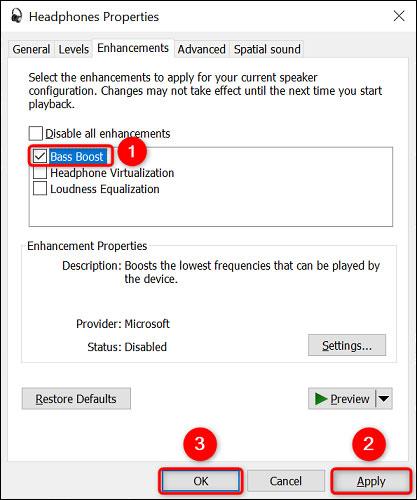
Теперь сохраните настройки, нажав « Применить », а затем « ОК » внизу.
Это все так просто. Наушники или динамики, подключенные к системе, теперь будут воспроизводить относительно лучший бас.
Желаем вам всегда получать наилуч��ие впечатления от развлечений на своем компьютере!